
![HinzufĂĽgen von Lesezeichen zu einem YouTube-Video [Chrome] HinzufĂĽgen von Lesezeichen zu einem YouTube-Video [Chrome]](http://beogradionica.com/img/web-2017/how-to-add-bookmarks-to-youtube-video.png)
Wir wissen, wie Lesezeichen in einem Webbrowser funktionieren. Wir wissen auch, dass Lesezeichen äußerst nützlich sind. Was hält uns davon ab, das Feature auf ein Video zu erweitern? YouTube ist das größte Online-Video-Repository der Welt. Es bietet Inhalte, die sowohl unterhaltsam als auch lehrreich sind. Der YouTube-Player ist überraschend einfach. Sie können einen Link zu einer bestimmten Zeit in einem Video erhalten, aber Sie können keine Position darin markieren. Im besten Fall kann YouTube sich daran erinnern, wo du aufgehört hast, als du ein Video angesehen und die Wiedergabe fortgesetzt hast. Youtube-Lesezeichen ist eine Chrome-Erweiterung, mit der du Lesezeichen zu einem YouTube-Video hinzufügen kannst. Auf alle Bücherremarks kann zugegriffen werden, wenn Sie das Video besuchen. Die Erweiterung enthält eine Liste aller Videos, denen Sie ein Lesezeichen hinzugefügt haben. So funktioniert's:
Installiere den Youtube-Bookmarker und öffne ein YouTube-Video, dem du Lesezeichen hinzufügen möchtest. Scrollen Sie nach unten zu den Freigabeoptionen. Die Erweiterung fügt neben den Freigabeoptionen einen neuen Tab "Lesezeichen" hinzu. Klicken Sie darauf.
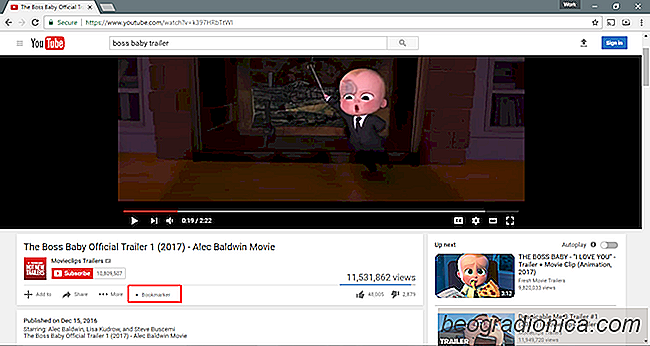
Ein kleines Fenster wird direkt über der vorgeschlagenen / nächsten Liste von Videos geöffnet. Hier können Sie den Start- und Endpunkt des Lesezeichens auswählen. Die Start- und Endpunkte sind Positionen innerhalb des Videos, die Sie als Lesezeichen speichern möchten. Wenn Sie sich beispielsweise ein YouTube-Tutorial ansehen, können Sie ein Lesezeichen von der 1-Minuten-Marke bis zur 2-Minuten-Marke setzen. Sie können Ihr Lesezeichen auch so benennen, dass es leicht zu finden ist. Klicken Sie auf Speichern und fertig.
Sie können einem Video beliebig viele Lesezeichen hinzufügen.
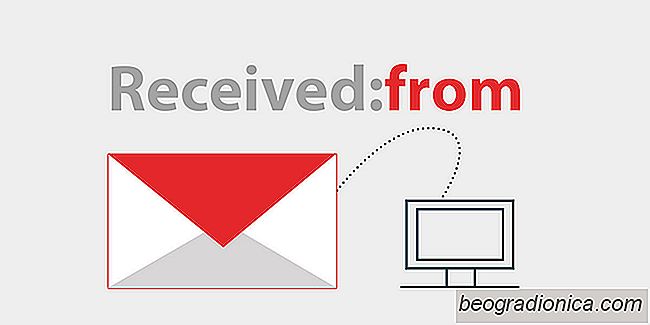
So finden Sie die IP-Adresse des Absenders aus einer E-Mail-Nachricht
E-Mails können durch ihre IP verfolgt werden. Das ist etwas, was die meisten Leute, die die durchschnittliche Krimiserie sehen, wissen. Was Sie annehmen könnten, ist, dass diese Informationen schwer zu finden sind und Sie vielleicht einen Hackerfreund oder einen Durchsuchungsbefehl benötigen, um es zu bekommen.
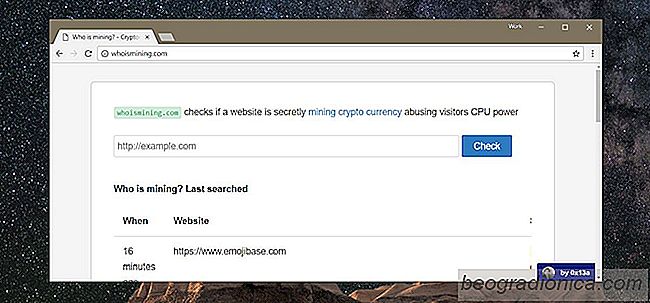
So ĂĽberprĂĽfen Sie, ob eine Website Mining ist Cryptocurrency
Zum Ermitteln der Kryptowährung ist ein System mit ziemlich guten Spezifikationen erforderlich. Wenn Sie sich entscheiden, Kryptowährung zu minen, müssen Sie möglicherweise zuerst in ein gutes Desktop-System investieren. Websites haben damit begonnen, die Systemressourcen von Benutzern zu nutzen, die sie besuchen, um die Währung abzubauen.